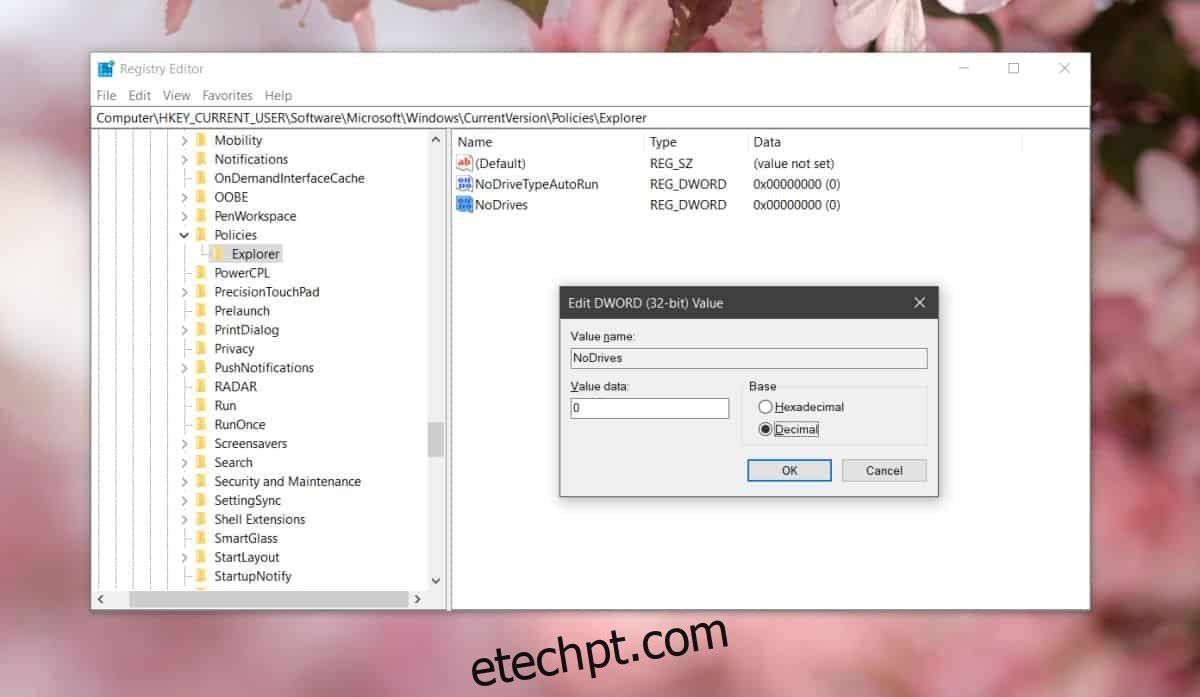O Explorador de Arquivos lista todas as unidades configuradas em seu sistema. Isso inclui unidades reservadas, unidades locais, unidades externas, unidades USB e unidades de rede. A unidade reservada ou de recuperação normalmente fica oculta e você não pode acessá-la. Você pode ocultar uma unidade do Explorador de Arquivos do aplicativo Gerenciamento de Disco, mas isso também torna a própria unidade inacessível. Se você quiser ocultar uma unidade do Explorador de Arquivos, mas ainda conseguir acessá-la, precisará de um pequeno hack de registro.
Observe que você precisará de direitos administrativos para editar o registro do Windows.
Ocultar uma unidade do explorador de arquivos
Abra o editor de registro do Windows digitando ‘regedit’ na caixa de execução. No editor de registro, vá para o seguinte local;
HKEY_CURRENT_USERSoftwareMicrosoftWindowsCurrentVersionPoliciesExplorer
Clique com o botão direito do mouse na chave do Explorer e selecione Novo> valor DWORD (32 bits). Nomeie o valor NoDrives e clique duas vezes nele para editá-lo. Na caixa do valor DWORD, altere seu valor Base de Hexadecimal para Decimal. Agora, você precisa editar o valor no campo Dados do valor.
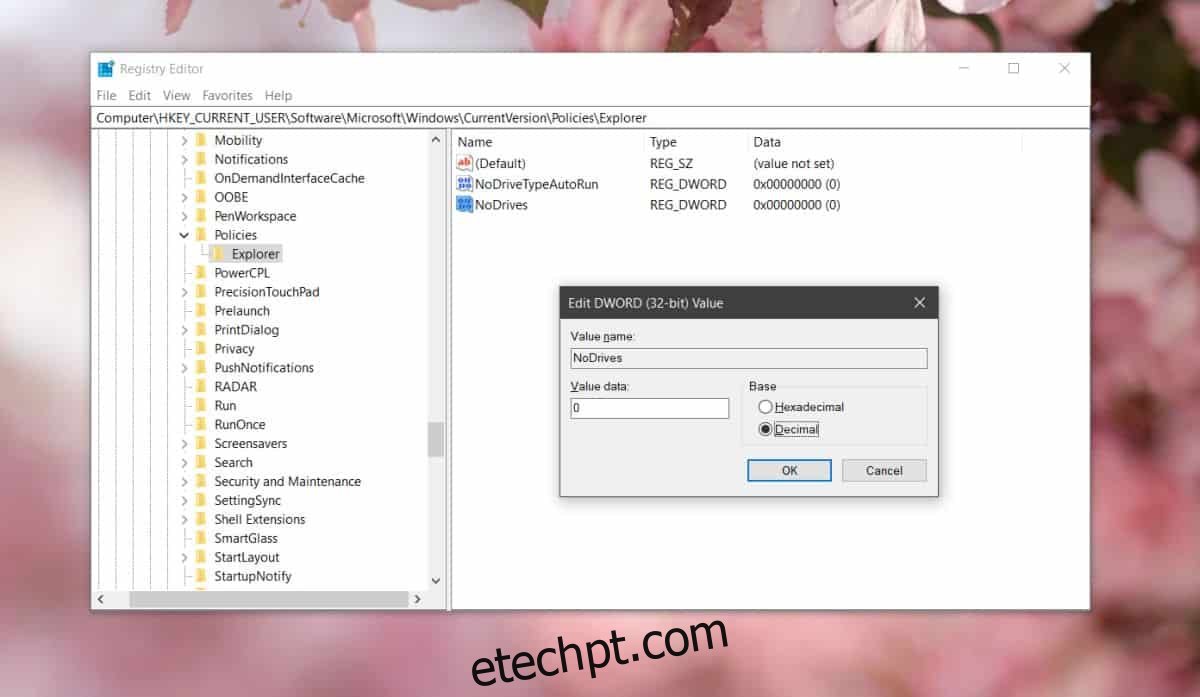
O valor inserido no campo Dados do valor depende de qual unidade você deseja ocultar. Abra o Explorador de Arquivos e verifique a letra atribuída à unidade que você deseja ocultar. Na lista abaixo, verifique qual valor corresponde à unidade que você deseja ocultar e insira-o no campo Dados do valor. Por exemplo, se você deseja ocultar a unidade E, digite 16.
A 1
B 2
C 4
D 8
E 16
F 32
G 64
H 128
eu 256
J 512
K 1024
L 2048
M 4096
N 8192
O 16384
P 32768
Q 65536
R 131072
S 262144
T 524288
U 1048576
V 2097152
W 4194304
X 8388608
Y 16777216
Z 33554432
Depois de adicionar o valor, feche o editor do registro, faça logout e faça login novamente. A unidade ficará oculta do Explorador de Arquivos, no entanto, você ainda poderá acessá-la e todas as pastas e arquivos contidos nela.
Para acessar a unidade oculta, clique dentro da barra de localização no Explorador de Arquivos e digite a letra da unidade. Por exemplo, se você deseja abrir a unidade E oculta, digite;
E:/
Isso listará todos os arquivos e pastas na raiz da unidade E. Você pode navegar livremente pela unidade. Se você tiver o caminho para uma pasta ou arquivo específico na unidade, poderá colá-lo na barra de localização, tocar em Enter e acessá-lo.
Se você precisar ocultar várias unidades, precisará adicionar seus valores e inserir a soma no campo Dados do valor. Por exemplo, se você deseja ocultar a unidade C e D, você adicionará seus valores, ou seja, 4 + 8. O valor inserido será 12. Para exibir a unidade, você pode definir o valor deste valor DWORD para 0, ou você pode excluí-lo. Você precisará reiniciar seu sistema.